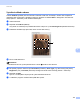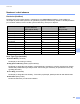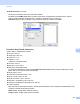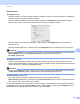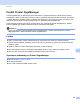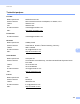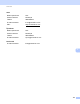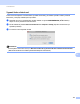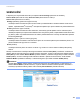Software User's Guide
Table Of Contents
- PŘÍRUČKA UŽIVATELE PROGRAMŮ
- Obsah
- Windows®
- 1 Tisk
- Použití ovladače tiskárny Brother
- Funkce
- Výběr správného typu papíru
- Současný tisk, skenování a faxování
- Vymazání dat z paměti
- Sledování stavu
- Nastavení ovladače tiskárny
- Přístup k nastavení ovladače tiskárny
- Záložka Základní
- Záložka Pokročilé
- Používání aplikace FaceFilter Studio od společnosti REALLUSION pro tisk fotografií
- 2 Skenování
- Skenování dokumentu pomocí ovladače TWAIN
- Skenování dokumentu pomocí ovladače WIA (Windows® XP/Windows Vista®)
- Skenování dokumentu při použití ovladače WIA (uživatelé Windows Photo Gallery a Windows Fax a skenování)
- Používání aplikace ScanSoft™ PaperPort™ 11SE s funkcí OCR od společnosti NUANCE™
- Zobrazení položek
- Organizace položek ve složkách
- Rychlé odkazy na jiné aplikace
- Aplikace ScanSoft™ PaperPort™ 11SE s funkcí OCR umožňuje převedení obrázku na text, který lze upravit.
- Import položek z jiných aplikací
- Export položek do jiných formátů
- Odinstalování aplikace ScanSoft™ PaperPort™ 11SE s funkcí OCR
- 3 ControlCenter3
- 4 Vzdálená instalace (není k dispozici pro modely DCP, MFC-253CW, MFC-255CW, MFC-257CW a MFC-295CN)
- 5 Program Brother PC-FAX (pouze modely MFC)
- 6 PhotoCapture Center™
- 7 Nastavení brány firewall (pouze pro síťové uživatele)
- 1 Tisk
- Apple Macintosh
- 8 Tisk a faxování
- 9 Skenování
- 10 ControlCenter2
- 11 Vzdálená instalace a PhotoCapture Center™
- Používání tlačítka Scan (Sken)
- Rejstřík
- brother CZE
Skenování
134
9
Vytváření náhledu obrazu 9
Tlačítko PreScan (Náhled) slouží k zobrazení náhledu a také vám umožňuje z obrazu oříznout jakékoli
nežádoucí části. Pokud jste s náhledem spokojeni, klepněte na tlačítko Start v dialogovém okně Scanner
Setup (Skener - vlastnosti), čímž obrázek naskenujete.
a Vložte dokument.
b Klepněte na PreScan (Náhled).
Celý obraz se naskenuje do počítače Macintosh a objeví se v poli Scanning Area (Oblasti skenování).
c Přetáhněte ukazatel myši přes část, kterou chcete skenovat (1).
d Znovu vložte dokument.
Poznámka
Přeskočte tento krok, pokud jste dokument v kroku a vložili na sklo skeneru.
e Dle potřeby upravte nastavení pro Resolution (Rozlišení), Scan Type (Typ skenování) (Greyscale),
Brightness (Jas) a Contrast (Kontrast) v dialogovém okně Scanner Setup (Skener - vlastnosti).
f Klepněte na Start.
Nyní se v okně aplikace objeví pouze vybraná oblast dokumentu.
g V editačním programu můžete obraz ještě dále upravit.
1